Om smartlading
Som Vibb-kunde sørger vi for å ta hensyn til både spotprisen, energileddet på nettleien og strømstøtten for å gi deg den laveste ladekostnaden. Ved å aktivere smartlading lader vi automatisk bilen når det faktisk er billigst for akkurat deg.
Normalt starter bilen å lade med en gang du kobler til laderen og lader til bilen er fulladet, eller lader er koblet fra. Når du bruker smartlading endres dette ved at du setter et tidspunkt for når du ønsket å ha bilen fulladet. Vibb sørger for at bilen lades i de timene det er billigst for deg frem til tidspunktet du har satt. Husk at fullading alltid vil prioriteres over pris.
Hvordan smartlade?
Det er to måter å smartlade på, enten via bil eller lader. I Vibb-appen kan du velge hva du ønsker å koble til.
Forskjellen på smartlading via bil og lader
Bil
Vi tilbyr smartlading for en rekke bilmerker og modeller. Du finner oversikten her. Ved å koble bilen din til Vibb-appen får vi blant annet informasjon om bilens batteriprosent og batteristørrelse. Du legger selv inn lokasjon og avreisetidspunkt. Basert på informasjonen beregnes det hvor lang tid det vil ta å fullade bilen din til satt avreisetidspunkt. Vi ser om det er mulig å flytte lading til timer med billigere strøm.
Lader
Du kan smartlade med Vibb, selv om bilen din ikke er på listen over integrerte bilmodeller. Da legger du til ladeboksen, hvis vi har integrasjon med den. Du finner listen for ladere her. Etter du har koblet laderen til appen legger du inn avreisetidspunkt og ladetid (antall timer). Antall timer er en forenkling av å legge inn batterikapasitet, ladekapasitet og batteriprosent. Laderen vil aldri vite batteriprosent på bilen, noe som medfører at det ikke blir identisk opplegg som med bil.
Kom i gang med smartlading
For å starte med smartlading må du legge til bil og/eller lader i Vibb-appen.
Skal jeg legge til bil eller lader i appen?
- Har vi integrasjon med både bil og lader, anbefaler vi deg å koble begge til appen. Det gir bedre pålitelighet.
- Vi anbefaler å aktivere smartlading på bilen.
Jeg har 2 biler og 1 lader, hvordan fungerer det?
- Dersom vi støtter smartlading på begge bilene, legger du disse til i appen og aktiverer smartlading på begge bilene. Vi anbefaler også å legge til laderen, men du trenger ikke aktivere smartlading på laderen.
- Dersom du har en bil som støtter smartlading og en som ikke støtter smartlading, legger du til og aktiverer smartlading på både bil og lader. I slike tilfeller vil vi smartlade bilen vi ikke har integrasjon med via smarte innstillinger du har satt på laderen.
Smartlading via bil
Sjekk listen over biler vi støtter. Ligger ikke bilen din på listen over integrerte bilmerker og modeller, kan du koble til laderen.
Legg til bil
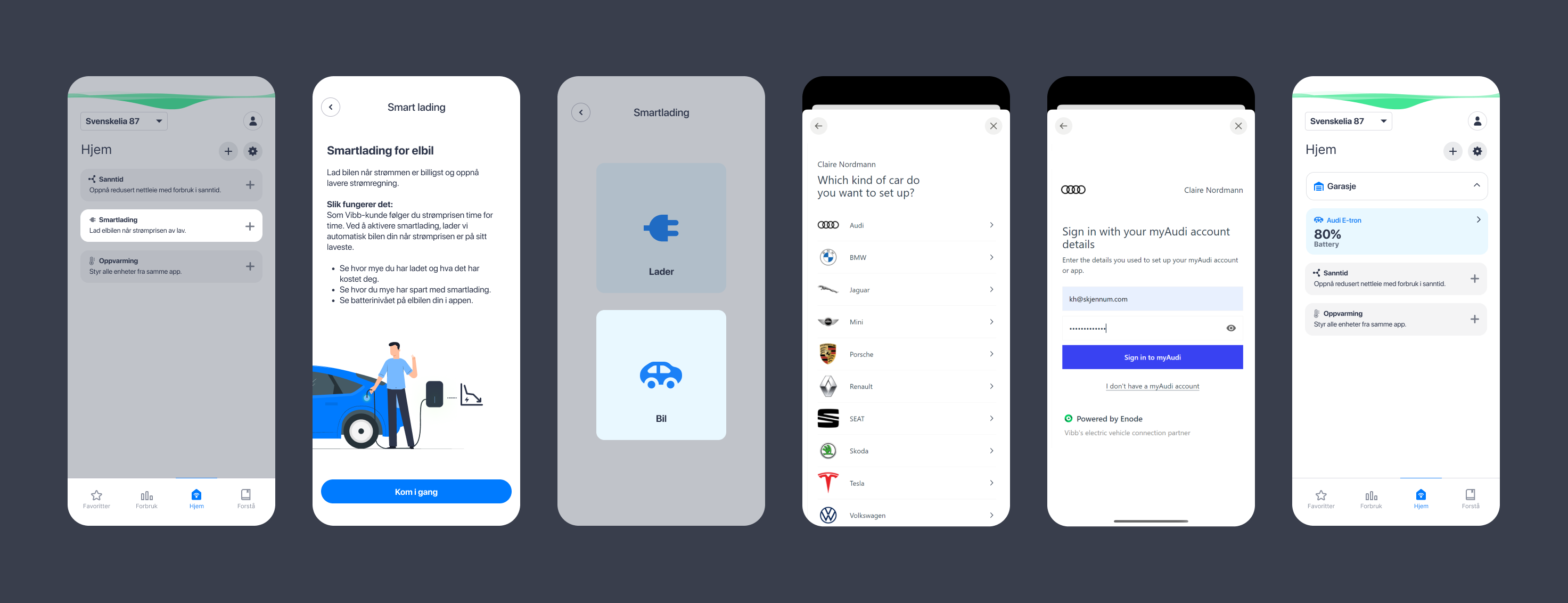
- Klikk på smartlading
- Velg bil
- Velg merke på bilen din
- Logg inn med brukernavn og passord på din leverandørkonto
Sett opp smartlading
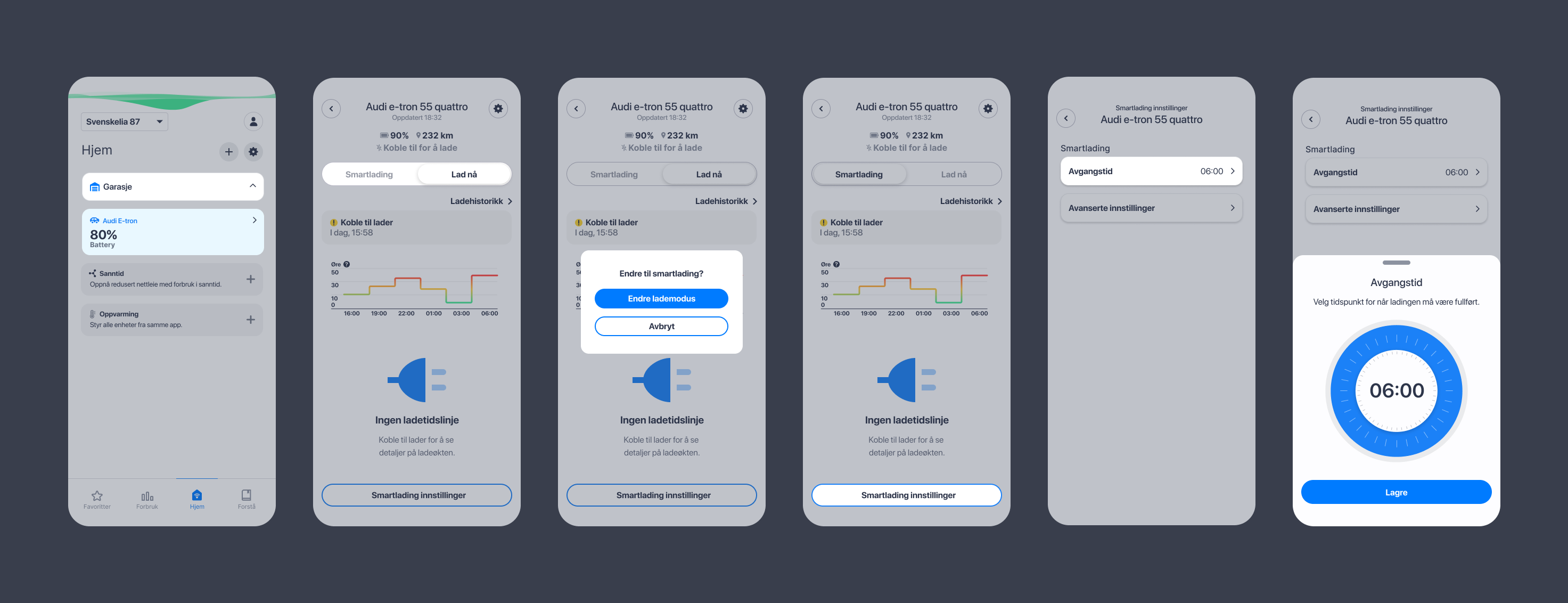
- Klikk deg inn bilen og endre modus til smartlading
- Det vil automatisk komme opp en ladeplan når du kobler laderen til bilen, basert på default innstillinger i appen.
- Klikk på Smartlading innstillinger for å endre og sette din avgangstid. Dette er tidspunktet du ønsker bilen ferdigladet.
I appen får du se status på ladeøkten, batteriprosent, rekkevidde, ladehistorikk i kWh og NOK og hvor mye du har spart på smartlading.
Kjekt å vite
- Når du setter opp smartlading må du legge til ladelokasjoner. Dette er fordi at hvis du f. eks stopper på en ladestasjon langs veien, vil bilen din lade med en gang (ingen smartlading).
- Vi smartlader basert på prissonen til strømkontrakten din.
- Bilen vil lade i 20-30 min mens den finner optimal ladeplan. Den gjør alltid dette når du kobler lader til bilen.
Terskel for batteriprosent – hva betyr det?
- Legger du for eksempel inn minimum terskel 20% og maksimum 80% vil vi ikke smartlade mellom 0-20% og 80-100%.
Bilen min fortsetter å lade – hvorfor?
- Bilen har for høy batteriprosent og ligger over maksimumterskel du har satt.
- Bilen har for lav batteriprosent og ligger under minimumsterskel du har satt.
- Det er ikke tilstrekkelig besparelse ved å flytte/utsette lading
- Vi får ikke kontakt med bilen din pga. dårlig dekning (mobildekning) og/eller andre tekniske utfordringer. Medfører at vi ikke får stoppet bilen fra å lade.
Smartlading via lader
Sjekk listen over ladere vi støtter.
Legg til lader
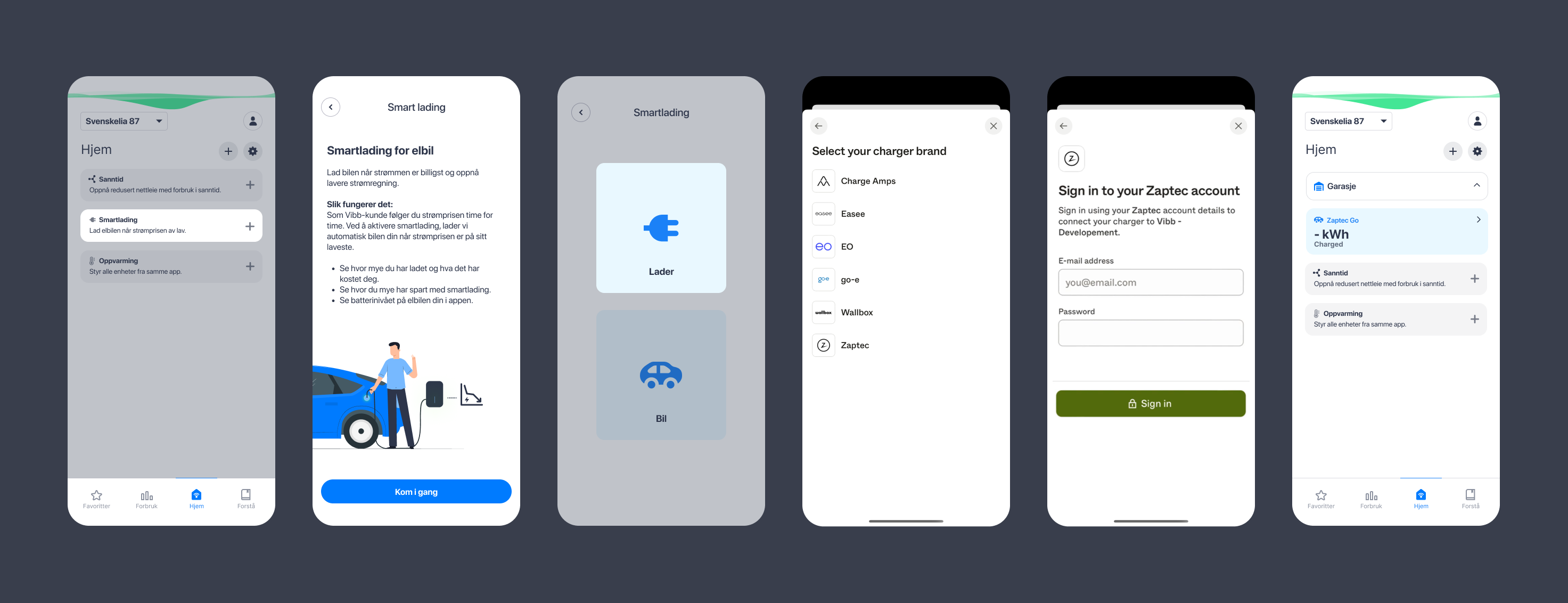
- Klikk på smartlading ➝ velg legg til lader
- Velg merke på lader
- Logg inn med brukernavn og passord til din leverandørkonto
Sett opp smartlading på lader
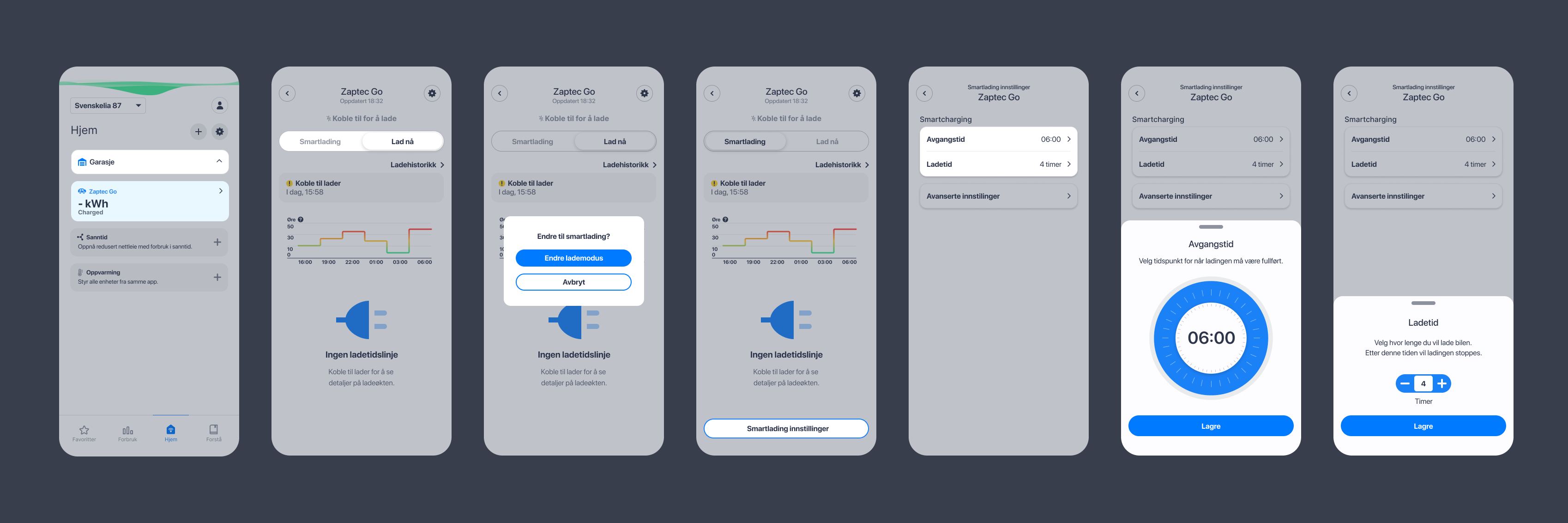
- Klikk deg inn på lader og endre modus til smartlading
- Det vil automatisk komme opp en ladeplan når du kobler laderen til bilen, basert på default innstillinger i appen
- Klikk på Smartlading innstillinger
- Endre avgangstid og ladetid til det som passer deg
Inne på laderen i appen får du se status på ladeøkten, ladehistorikk i kWh og NOK og hvor mye du har spart på smartlading
Kjekt å vite
- Antall timer er en forenkling av å legge inn batterikapasitet, ladekapasitet og batteriprosent.
- Laderen vil aldri vite batteriprosenten på bilen. Noe som medfører at det ikke blir identisk opplegg som med bil
Status på ladeøkt
Klikk deg inn på bil eller lader for å se status på ladeøkten. Få detaljert innsyn i ladeøkten og full oversikt over besparelsene.
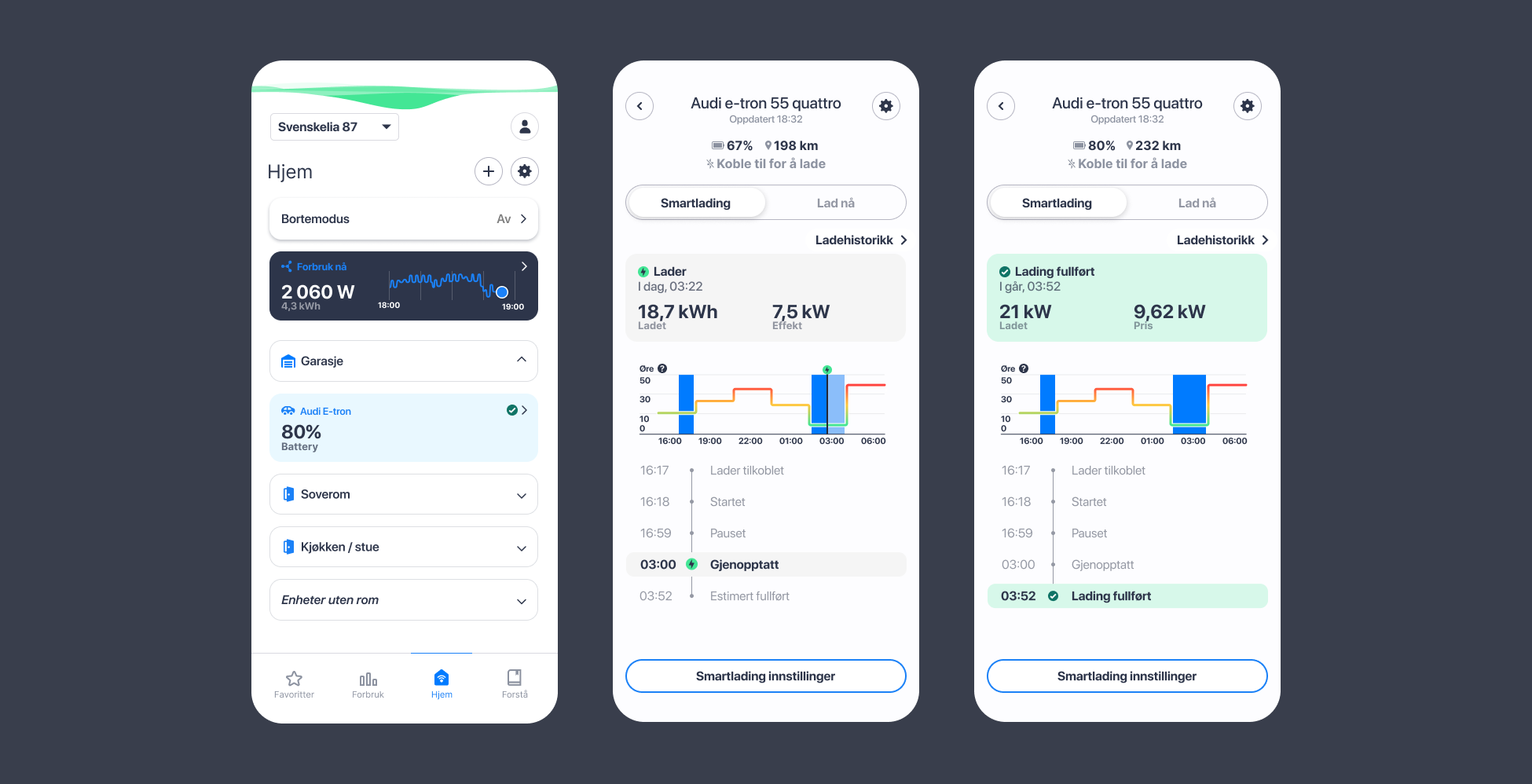
Ladehistorikk
Under ladehistorikken på bil og lader får du oversikt over alle ladeøktene dine. Se hvor mye du har spart per økt, måned og år.
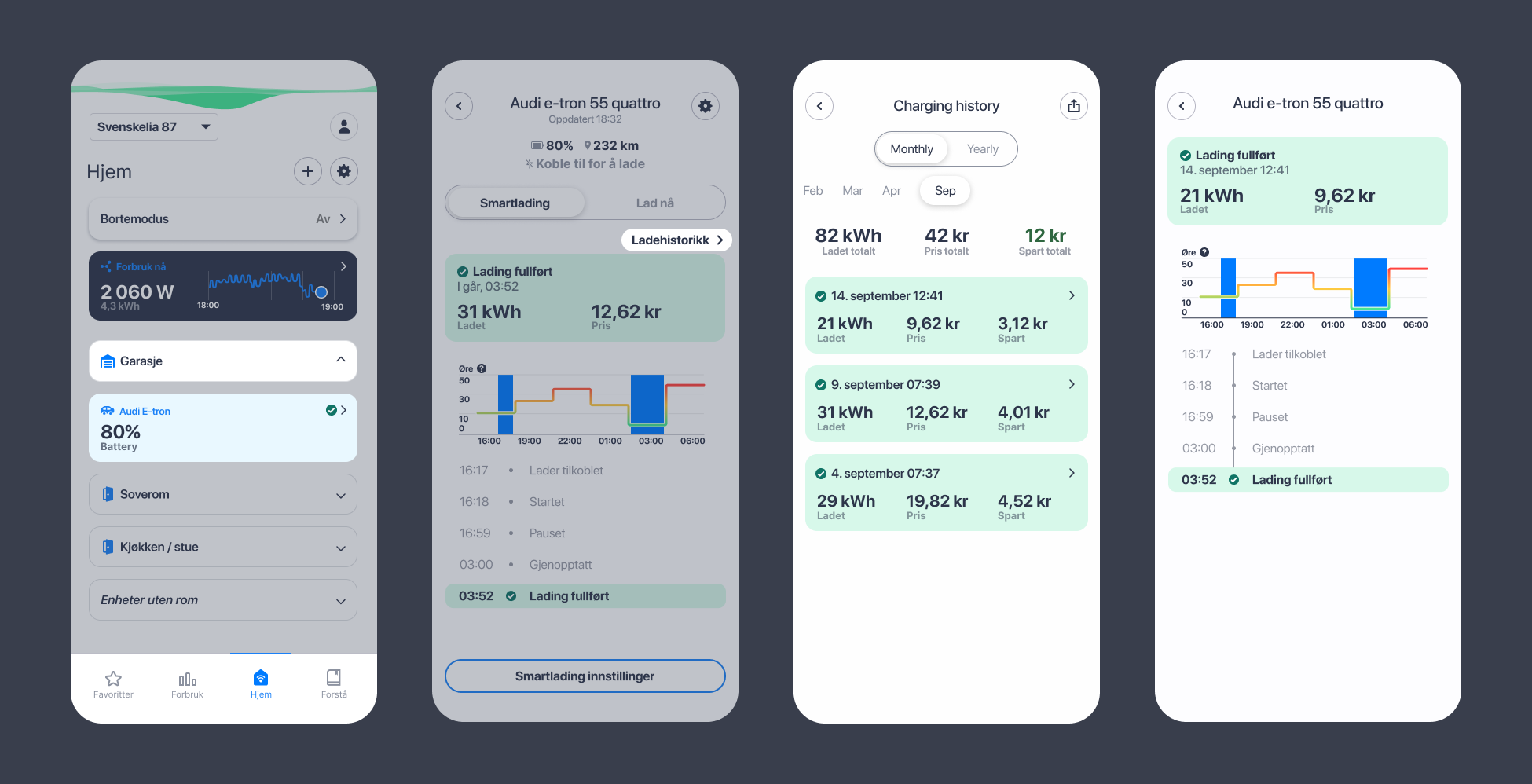
- Klikk deg inn på bil eller lader
- Klikk på ladehistorikk
- Velg mellom måned og år for å se hvor mye du har ladet og spart totalt
- På hver måned kan du klikke deg inn på den enkelte ladeøkten for mer innsikt og detaljer
Avanserte innstillinger
Under avanserte innstillinger finner du grense for batteriprosent og et nytt alternativ som heter kontinuerlig lading.
Kontinuerlig lading er satt som default skrudd av, fordi det er den billigste løsninger for deg. Det betyr at vi deler ladeøkten i flere deler, for å sikre at du lader på de billigste tidspunktene.
Velger du å skru på kontinuerlig lading, vil ladeøkten din være i den billigste kontinuerlig perioden. I veldig kalde perioder kan dette lønne seg, da forbruket for å varme opp batteriet mellom ladeøktene reduseres.
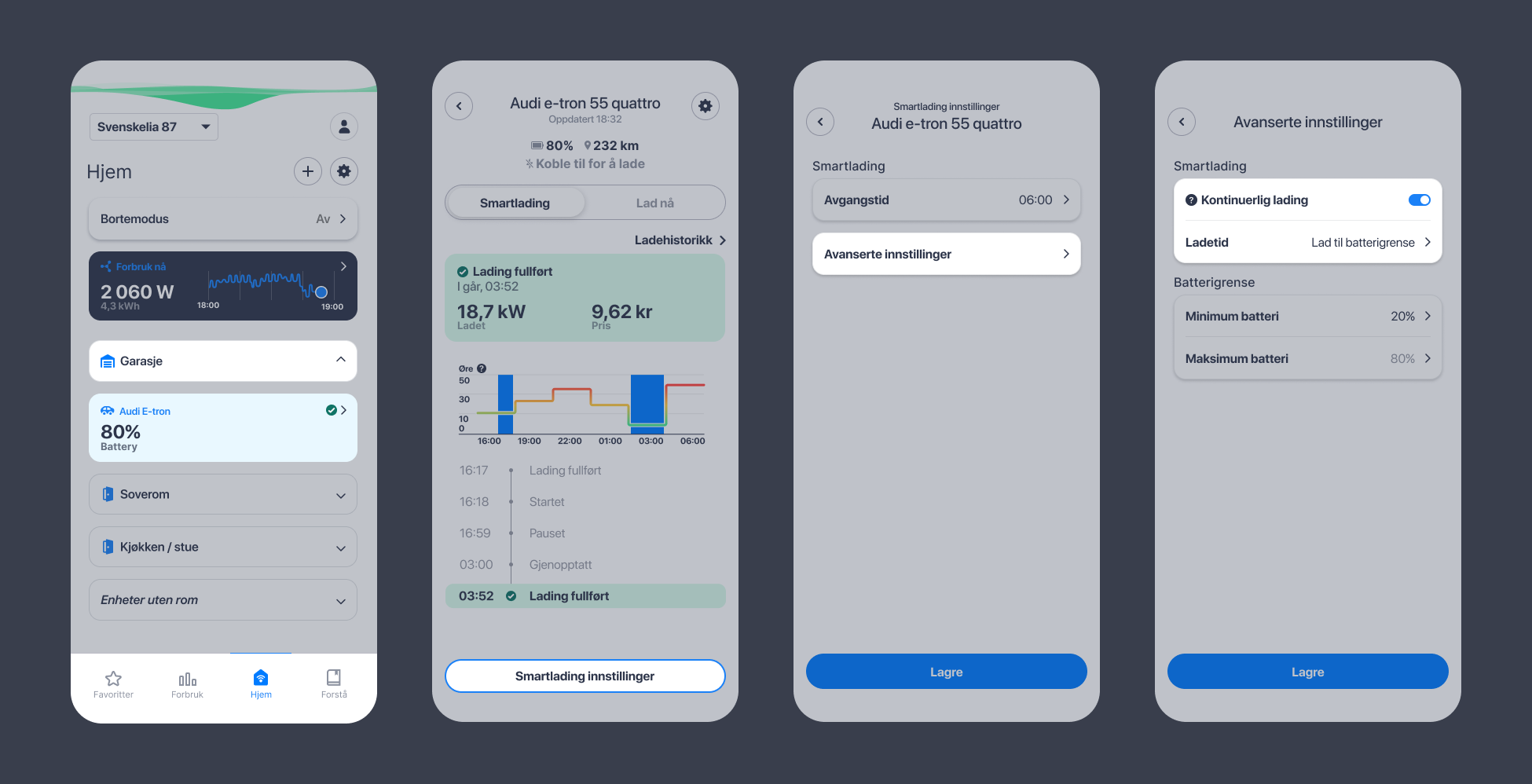
- Klikk deg inn på bil eller lader
- Gå til innstillinger⚙️
- Velg avanserte innstillinger og skru på kontinuerlig lading
Overgang til ny smartlading
Den 7.oktober 2024 lanserte vi ny smartlading i appen. Har du koblet opp og tatt i bruk smartlading før denne datoen, må vi flytte deg over til ny og oppdatert smartlading. For å gjennomføre dette trenger vi at du følger 3 raske steg i appen:
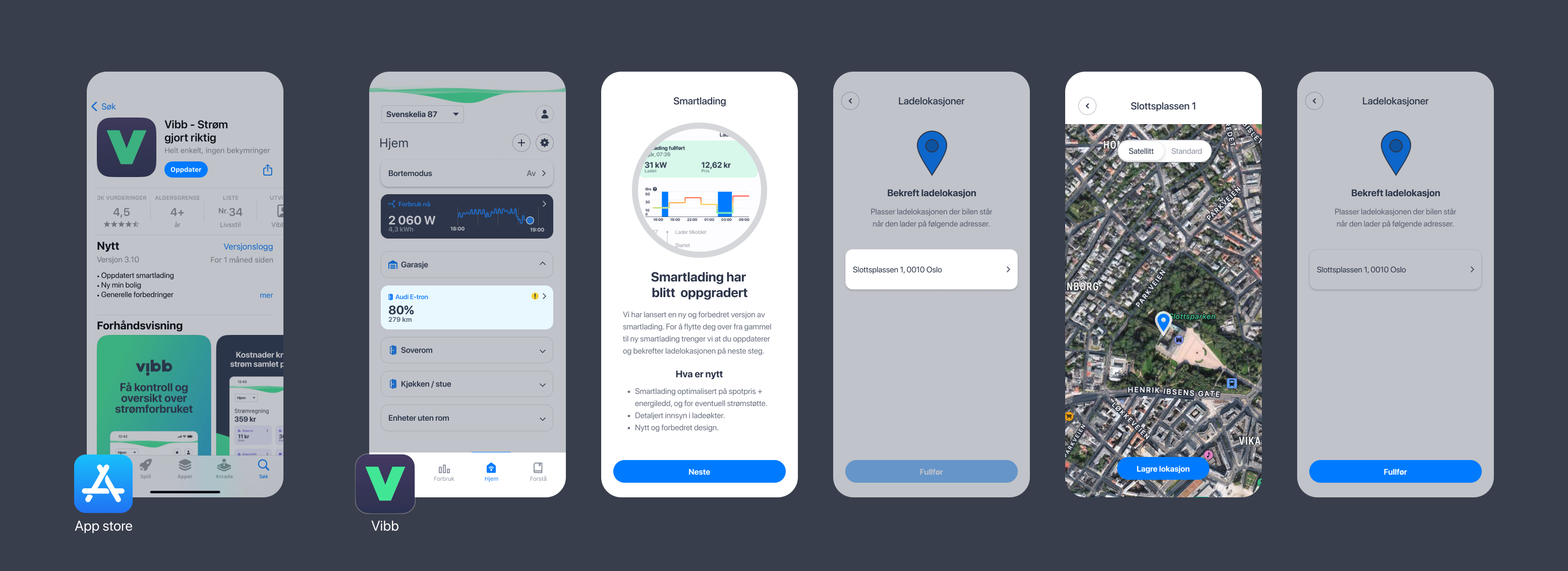
- Oppdater Vibb-appen
- Gå til smartlading, klikk deg inn på bil og/eller lader
- Bekreft og oppdater informasjon om ladelokasjon
Har vi integrasjon med både bil og lader, anbefaler vi deg å koble til begge deler for økt pålitelighet. Du skal kun aktivere smartlading på bilen, men vi vil bruke laderen i tilfeller vi ikke har kontakt med bilen din.
Kjekt å vite
- Frem til du har gjort stegene ovenfor, vil du smartlade på gammel versjon, basert på innstillinger du har satt i appen
- Ladehistorikken din blir med over i ny versjon
- Ny ladehistorikk viser kostnader og besparelser inkludert energiledd på nettleie, samt at du kan klikke deg inn på hver enkelt ladeøkt for detaljert innsikt.
Biler og ladere vi støtter
Ladere vi støtter
- Easee
- Zaptec
- EO
- EVBox
- Wallbox
- Charge Amps
- Garo
- go-e
- Tesla Gen 3 Wall Connector
- Schneider
Biler og modeller vi støtter
- A3 (2015+)
- A3 Sportsback e-tron (2015+)
- A3 Sportsback TFSI e (2021+)
- A6 Avant TFSI e (2020+)
- A6 Limousine TFSI e (2020+)
- A7 Sportsback (2012+)
- A7 Sportsback TFSI a (2020+)
- A8 L TFSI e (2020+)
- A8 TFSI e (2020+)
- e-tron (2019+)
- e-tron GT (2022+)
- e-tron S (2021+)
- e-tron Sportback (2020+)
- e-tron S Sportback (2021+)
- Q3 Sportback TFSI e (2021+)
- Q3 TFSI e (2021+)
- Q4 e-tron (2022+)
- Q4 Sportback e-tron (2022+)
- Q5 Sportback TFSI e (2021+)
- Q5 TFSI e (2021+)
- Q6 e-tron (2024+)
- Q7 (2016+)
- Q7 e-tron (2016+)
- Q7 TFSI e (2020+)
- Q8 e-tron (2024+)
- Q8 Sportback e-tron (2024+)
- Q8 TFSI e (2021+)
- RS e-tron GT (2022+)
- SQ8 e-tron (2024+)
- SQ8 Sportback e-tron (2024+)
- Born (2021+)
- Formentor (2021+)
- Leon (2021+)
- 500e (2021+)
- 600e (2023+)
- IONIQ (2020+)
- INOIQ 5 (2022+)
- IONIQ 6 (2023+)
- KONA (2019+)
- SANTA FE (2021+)
- TUCSON (2021+)
- E-PACE (2019+)
- F-PACE (2017+)
- I-PACE (2019+)
- WE (2016+)
- XF (2017+)
- CEED (2020+)
- E-NIRO (2020+)
- E-SOUL (2020+)
- EV6 (2022+)
- EV9 (2024+)
- NIRO (2019+)
- SORENTO (2021+)
- Soul (2020+)
- SPORTAGE (2022+)
- XCeed (2020+)
- RX (2022+)
- RZ (2022+)
- UX (2022+)
- En ting å vite om smartlading av en Mercedes er at den har en minimumsladegrense på 50 %. Dette betyr at hvis batterinivået er under 50 % når det er koblet til, vil det fortsette å lade til 50 % før den kan starte å smartlade.
- Dersom du også har en lader linket opp i Vibb appen, så tillater Vibb at denne grensen reduseres helt ned til 0%. Dette får vi til ved at vi sammkobler bil og lader, og styrer da ladingen vi laderen. Da trenger vi ikke forholde oss til begrensingen i Mercedes.
- 111 KA (2021+)
- 112 KA (2021+)
- 129 VTP (2021+)
- 300 EQV (2021+)
- 312 KA (2021+)
- AMG EQE (2021+)
- B 250 e (2021+)
- EQA (2021+)
- EQB (2021+)
- EQC (2019+)
- EQE (2021+)
- EQS (2021+)
- EQV (2021+)
- Vito Panel Van (2021+)
- HS (2021+)
- Marvel R (2021+)
- MG4 (2021+)
- MG5 (2021+)
- ZS (2021+)
- Cooper E (2023+)
- Cooper SE (2020+)
- Cooper SE ALL4 (2017+)
- Countryman E (2023+)
- Countryman Hybrid (2020+)
- Countryman SE ALL4 (2023+)
- EL6 (2023+)
- EL7 (2023+)
- EL8 (2024+)
- ES8 (2021+)
- ET5 (2023+)
- ET7 (2022+)
- Ariya (2021+)
- TOWNSTAR (2021+)
- Cayenne E-Hybrid (2019+)
- Cayenne S E-Hybrid (2015+)
- Cayenne Turbo S E-Hybrid (2020+)
- Macan Turbo (2024+)
- Panamera 4 E-Hybrid (2017+)
- Panamera 4S E-Hybrid (2021+)
- Panamera S E-Hybrid (2018+)
- Taycan (2021+)
- Taycan 4 (2021+)
- Taycan 4S (2020+)
- Taycan GTS (2022+)
- Taycan Turbo (2020+)
- Taycan Turbo S (2020+)
- CAPTUR II (2020+)
- KANGOO 3 VAN (2022+)
- KANGOO II (2015+)
- MASTER III (2020+)
- MASTER E-TECH (2021+)
- MEGANE E-TECH (2021+)
- MANGE IV (2021+)
- MAGANE IV BREAK (2020+)
- R5 E-TECH (2023+)
- SCENIC E-TECH (2023+)
- TWINGO III (2021+)
- ZOE (2013+)
- TWIZY (2012+)
- Leon (2021+)
- Mii (2020+)
- Tarraco (2021+)
- CITIGOe iV (2019+)
- Elroq (2024+)
- Enyaq iV (2021+)
- Kodiaq (2024+)
- OCTAVIA (2013+)
- SUPERB iV (2016+)
- Solterra (2023+)
- Cybertruck (2024+)
- Model 3 (2018+)
- Model S (2013+)
- Model X (2016+)
- Model Y (2020+)
- Auris (2016+)
- bZ4X (2022+)
- C-HR (2022+)
- Prius Plug-in (2028+)
- Proace City EV (2021+)
- Proace City Verso EV (2022+)
- Proace EV (2020+)
- Proace Verso EV (2021+)
- Arteon (2018+)
- e-Golf (2014+)
- e-up (2014+)
- Golf (2015+)
- ID.3 (2020+)
- ID.4 (2021+)
- ID.5 (2022+)
- ID.7 (2024+)
- ID.Buzz (2023+)
- Multivan (2017+)
- Passat (2015+)
- Tiguan (2016+)
- Tourag (2018+)
- Transporter 7 (2022+)
- S60 PHEV (2019 – 2022)
- S90 PHEV (2018 – 2021)
- V60 PHEV (2013 – 2022)
- V90 PHEV (2018 – 2021)
- XC40 PHEV (2019 – 2023)
- XC60 PHEV (2018 – 2021)
- XC 90 PHEV (2016 – 2022)
- G3 (2024+)
- G3i (2023+)
- G6 (2024+)
- G9 (2023+)
- P5 (2023+)
- P7 (2023+)
- P7i (2023)
Problematiske bilmerker
Viktig informasjon til deg som har Mercedes.
- En ting å vite om smartlading av en Mercedes er at den har en minimumsladegrense på 50 %. Dette betyr at hvis batterinivået er under 50 % når det er koblet til, vil det fortsette å lade til 50 % før den kan starte å smartlade.
- Dersom du også har en lader linket opp i Vibb appen, så tillater Vibb at denne grensen reduseres helt ned til 0%. Dette får vi til ved at vi sammkobler bil og lader, og styrer da ladingen vi laderen. Da trenger vi ikke forholde oss til begrensingen i Mercedes.
Følgende bilmerker kan du koble til appen, men ikke smartlade. Årsaken til dette er at bilen ikke lenger sender lokasjonsdata. Vi utreder muligheter for å se på smartlading uten lokasjon.
- Citroën
- DS
- Fiat
- Opel
- Peugeot
- Volvo
Vi har ikke mulighet til å støtte bilmerker og modeller som ikke har åpne API. Dette gjelder:
- MG
- BYD
- Hongqi
Har vi ikke støtte for din bil kan du koble til ladeboksen din.
Ekstra info til deg som har en Hyundai eller KIA elbil
Disse merkene har en begrensning på antall spørringen mot bilen per dag. Dette gjelder både Vibb og Bluelink appen. Summen av alle apper som prøver å snakke med bilen kan bli for høy. Overstiges antall spørringen sperrer bilen deg ute av Bluelink. Vi jobber med forbedringer for å ta ned belastingen fra vår side.
Feilsøking
Utfordringen med smartlading kan være at det i blant blir for mange kokker på kjøkkenet. Med det mener vi at lading kan styres på flere måter og fra mange forskjellige apper. Kombinasjonen av disse kan skape utfordringer, fordi de jobber mot hverandre. Kommer du fra en annen leverandør hvor du har aktivert smartlading ber vi deg sjekke punktene nedenfor:
- Forhold deg til en app for smartlading. La den være smart og la de andre appene være satt til standard innstillinger
- For ladere som bruker operatører, sett den til samme merket som laderen.
- Deaktiver ladeplaner og annet i appen til tidligere strømleverandør, bilmerket, elbillader selskapet og andre apper du har brukt til lading.
VW ID3, VW ID4 og Skoda Enyaq
- For at bilen skal kunne smartlade kreves det minst versjon 3.0 av programvaren i bilen. VAG (eieren av disse bilmerkene) har sendt ut en oppdatering som fikser APIet slik at de kan smartlade. Denne oppdatering vil bli sendt ut Over The Air for de som har den siste programvare-versjonen installert på bilen. For resten vil den oppdateringen komme ved neste service.
- NB! Etter du har fått programvare 3.0 må du gå inn i bilens infotainmentsystem og aktivere lokasjonsdata fra bilen
Feilkoder i appen
Har du problemer med smartlading på biler vi har integrasjon med, kommer det ofte opp en feilmelding i appen som forteller deg hva du må gjøre.
Merke
Tittel
Beskrivelse
Volkswagen
Godkjenn vilkårene til VW
Du kan godkjenne vilkårene i We Connect-appen
Fullfør din VW-profil
Du kan fullføre profilen din i We Connect-appen
Aktiver Car-Net online tjeneste
Aktivering gjøres via bilen infotainmentsystem
Bli en primærbruker
Følg disse stegene i infotainmentsystemet til bilen. Meny -> Brukere -> Innstillinger -> Bli primærbruker
Abonner på We Connect Services
For å kommunisere med bilen krever det We Connect Services. Det bestilles fra We Connect-appen
Oppdate bilen til software versjon 3.0
Ta kontakt med din bilforhandler om oppdatering av bilen
Skru på «Parking Position» online tjeneste
Det kan gjøres fra VW-appen. Bil -> Innstillinger -> Personvern | Mobile online tjenester -> Parkeringsposisjon
Aktiver lokasjonsdata fra bilen
Kan aktiveres fra bilens infotainmentsystem
Skru på «Charging» online tjeneste
Det kan gjøres fra VW-appen. Bil -> Innstillinger -> Personvern | Mobile online tjenester -> Lading
Skru på «Departure times» online tjeneste
Det kan gjøres fra VW-appen. Bil -> Innstillinger -> Personvern | Mobile online tjenester -> Avgangstider
BMW
Aktiver lokasjonsdata fra bilen
Kan aktiveres fra bilens infotainmentsystem
Seat
Abonner på Seat Connect
Du finner guide på SEATs nettsider for hvordan du kan abonnere på den tjenesten
Renault
Koble bilen til kontoen din
Bilen må være linket til MY Renault appen
Mercedes
Definer og aktiver bilen i Mercedes me
Du finner mer informasjon om hvordan dette gjøres på Mercedes me portalen
Tesla
Skru på «Mobile Access» i bilen
Det gjøres fra bilen. Kontroller -> Sikkerhet -> Tillat mobiltilgang
Audi
Fullfør oppsettet
Bilen må være linket til myAudi appen
Koble bilen til kontoen din
Koble bilen til myAudi via bilens infotainmentsystem
Abonner på «Audi connect services»
Abonnement kan bestilles fra myAudi-appen
Aktiver lokasjonsdata fra bilen
Kan aktiveres fra bilens infotainmentsystem
Skru på «del personling data»
Kan aktiveres fra bilens infotainmentsystem
Oppdater bilen til softwarepakke 3669
Ta kontakt med din bilforhandler om oppdatering av bilen
Skru på «Finn bilen»-tjenesten
Kan aktiveres fra bilens infotainmentsystem. Innstillinger -> Personvern -> Finn bilen
Skru på «Fjernlading»-tjenesten
Kan aktiveres fra bilens infotainmentsystem. Innstillinger -> Personvern -> Fjernlading
Skru på «automatisering»-tjenesten
Kan aktiveres fra bilens infotainmentsystem. Innstillinger -> Personvern -> Automatisering
Skoda
Oppdater bilen til softwarepakke ME3.1
Ta kontakt med din bilforhandler om oppdatering av bilen
Skru på «Parking Position» online tjeneste
Kan aktiveres fra bilens infotainmentsystem. Innstillinger -> Parkeringsposisjon
Aktiver lokasjonsdata fra bilen
Kan aktiveres fra bilens infotainmentsystem
Ofte stilte spørsmål
Se egen side for å finne Ofte stilte spørsmål.